Содержание:
Блокировка активации — инструмент, который защищает смартфон от сброса до заводских настроек. Как правило, данный режим включается через браузер или любое другое Apple-устройство, позволяя защитить телефон и хранящуюся в нем информацию от третьих лиц. Представим ситуацию: Айфон успешно возвращен владельцу, но блокировка активации осталась. Как ее снять?
Снимаем блокировку активации на iPhone
Сразу следует оговориться, что советы, позволяющие убрать блокировку активации, подойдут только в том случае, если телефон принадлежит именно вам, т.е. вы точно знаете адрес электронной почты и пароль Apple ID.
При активном режиме пропажи у пользователя полностью пропадает возможность управления смартфоном. А значит, вернуть доступ можно точно таким же образом, как и была наложена блокировка.
Способ 1: Сайт iCloud
- Перейдите в любом браузере на сайт сервиса iCloud.
- В открывшемся окне введите адрес электронной почты Apple ID и перейдите далее щелчком по иконке со стрелочкой.
- Следом система предложит ввести пароль. Введите его и нажмите иконку со стрелочкой (или клавишу Enter).
- Когда вход в профиль будет осуществлен, откройте раздел «Найти iPhone».
- Для продолжения система вновь может попросить ввести пароль Apple ID.
- На экране отобразится карта с месторасположением всех гаджетов, подключенных к Apple ID. В верхней части окна выберите пункт «Все устройства», а затем свой телефон, помеченный иконкой блокировки.
- На экране отобразится небольшое меню управления iPhone. Кликните по кнопке «Режим пропажи».
- В следующем меню выберите пункт «Выйти из режима пропажи».
- Подтвердите ваше намерение отменить действие данного режима.
- Блокировка активации снята. Теперь, чтобы продолжить работу с телефоном, укажите на нем код-пароль.
- Для завершения система предложит указать пароль от Apple ID. Выберите кнопку «Настройки», а следом введите ключ безопасности.
Способ 2: Apple-устройство
Если помимо iPhone, вы эксплуатируете любой другой гаджет, подключенный к той же учетной записи, что и телефон, например, iPad, его также можно использовать для снятия блокировки активации.
- Откройте стандартное приложение Найти iPhone.
- Начнется поиск устройств. Как только он будет завершен, на отобразившейся карте найдите и выберите свой iPhone. В нижней части окна тапните по кнопке «Действия».
- Выберите пункт «Режим пропажи».
- Следом вам потребуется кликнуть по кнопке «Выкл. Режим пропажи» и подтвердить данное действие.
- Блокировка со смартфона снята. Чтобы приступить к привычному использованию iPhone, разблокируйте его, а затем введите пароль от Apple ID.
Надеемся, данная статья помогла вам вернуть нормальную работоспособность iPhone.
 lumpics.ru
lumpics.ru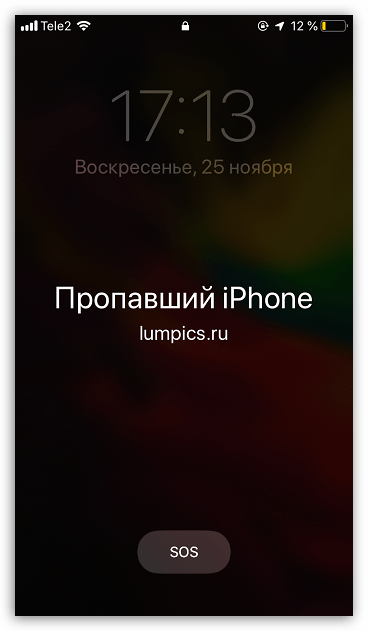
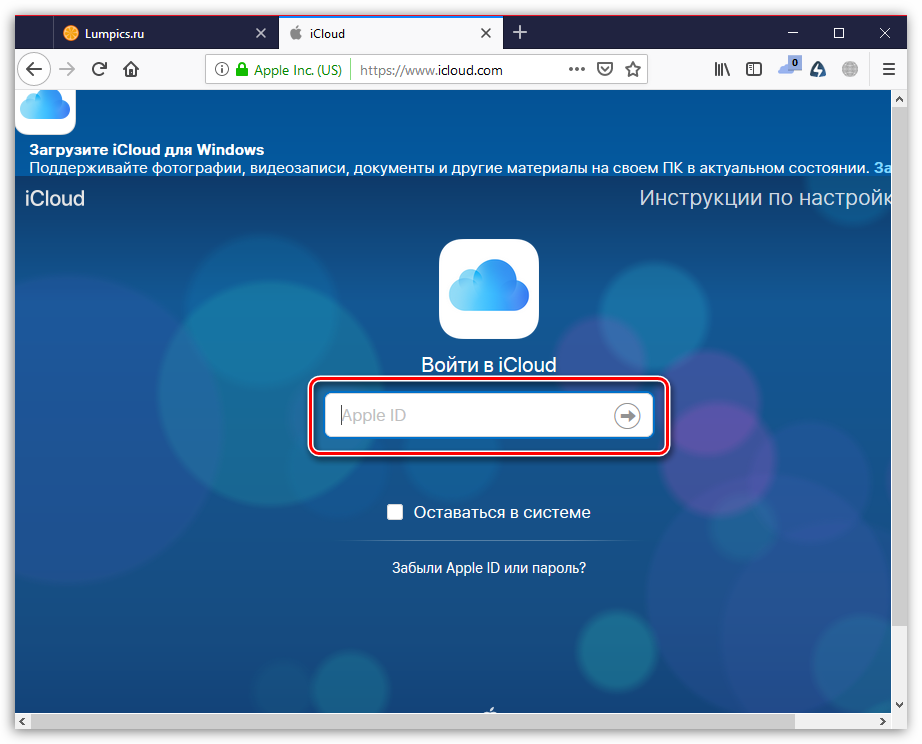
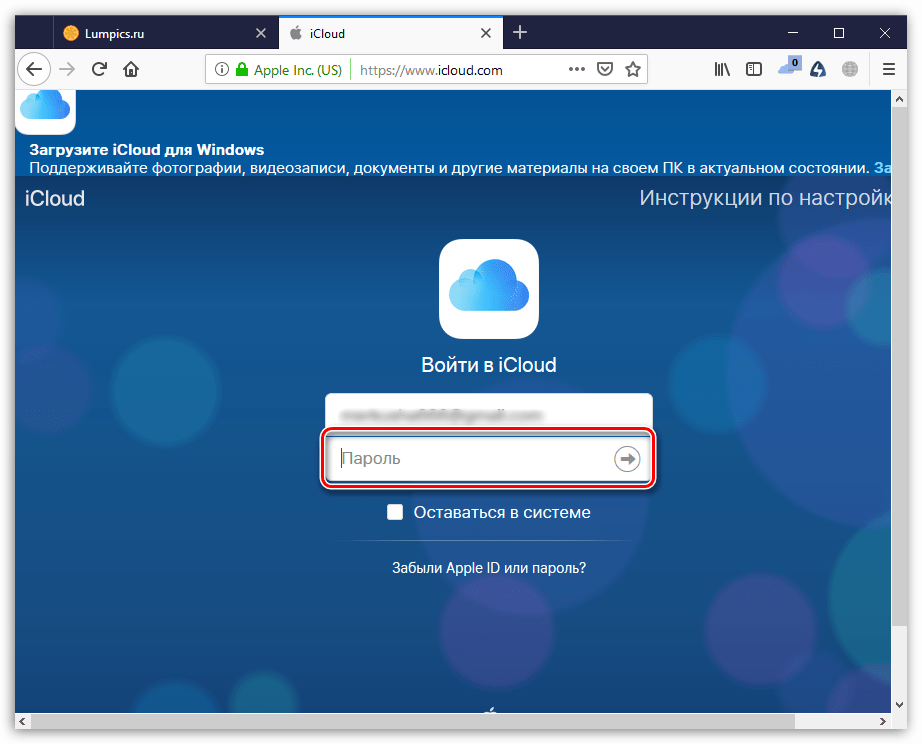
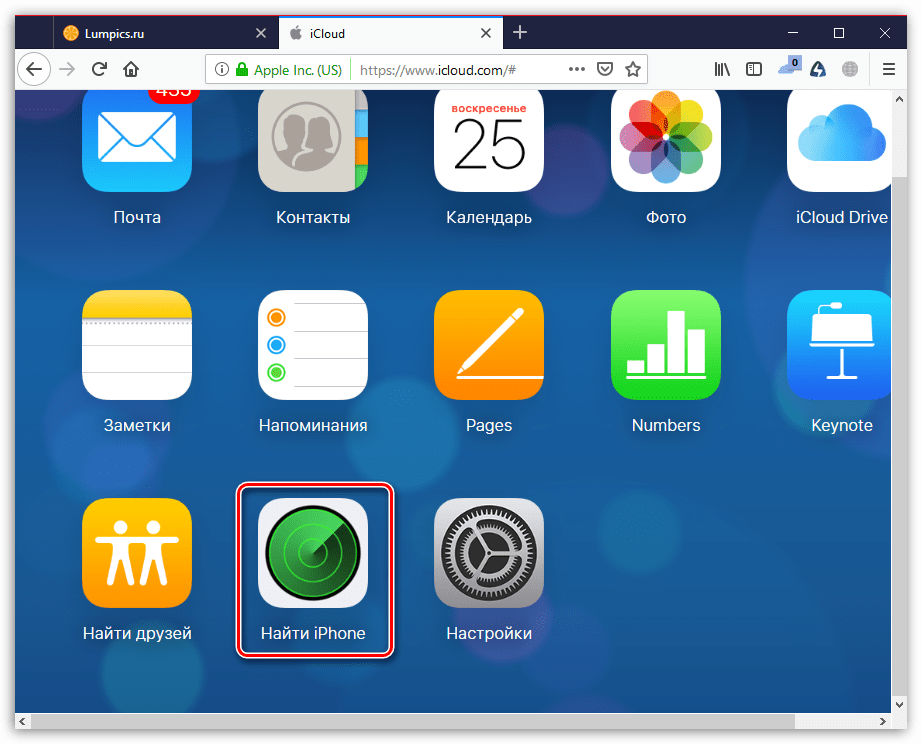
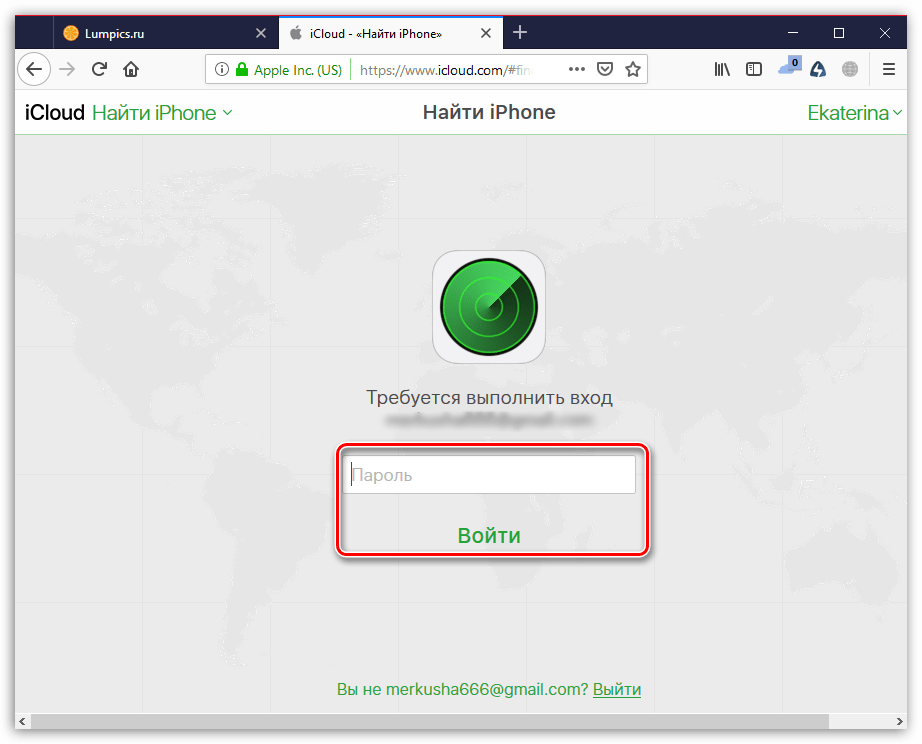
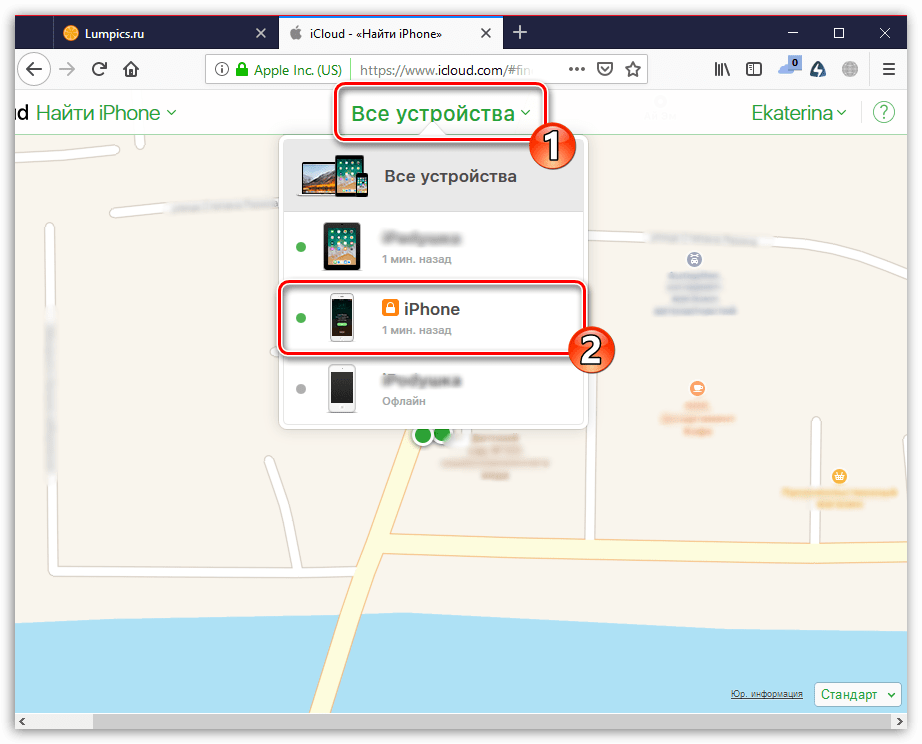
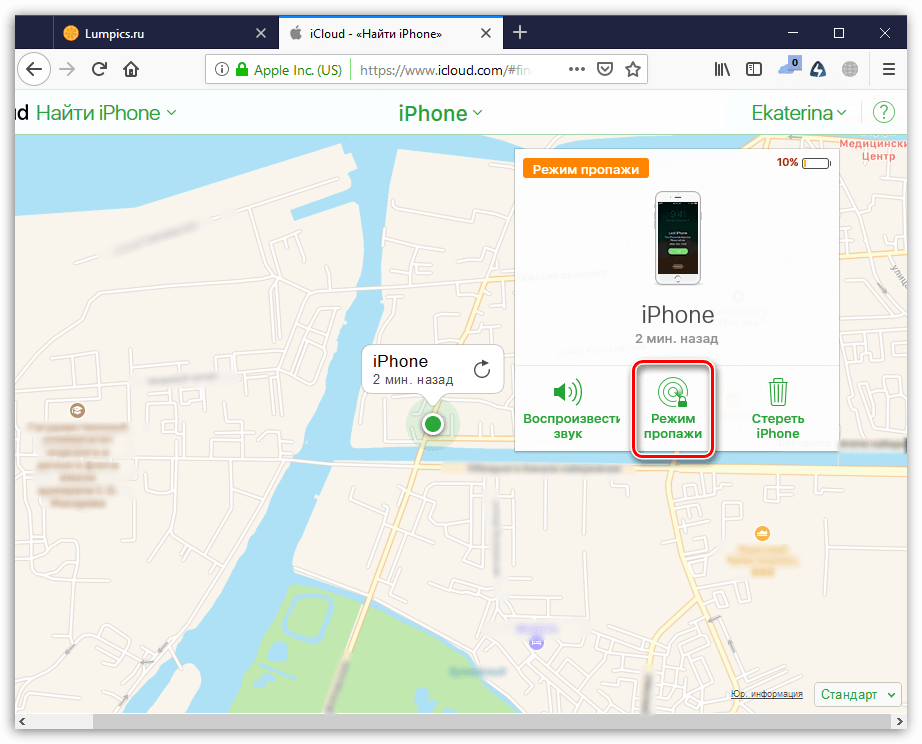
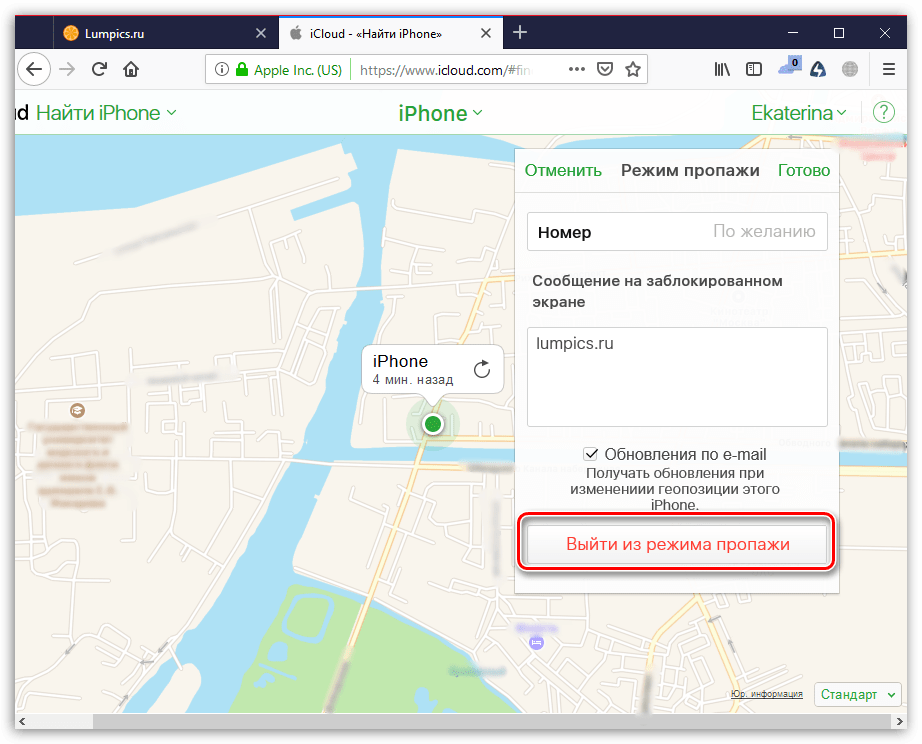
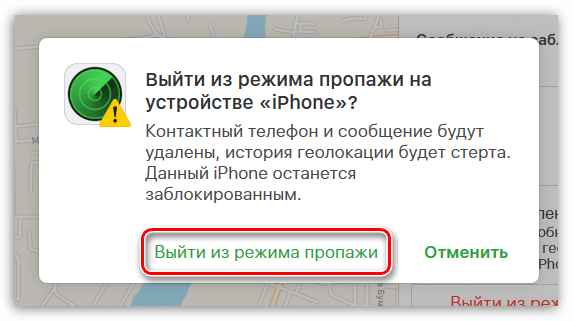
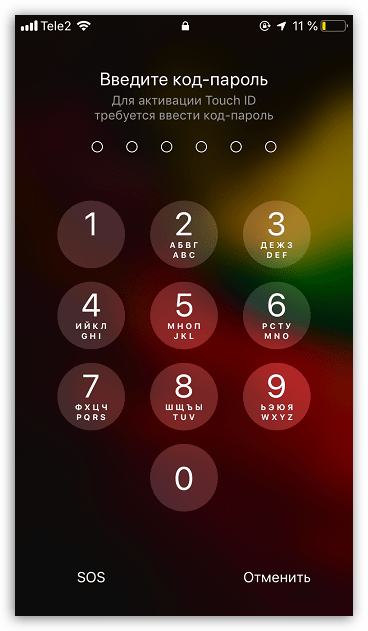
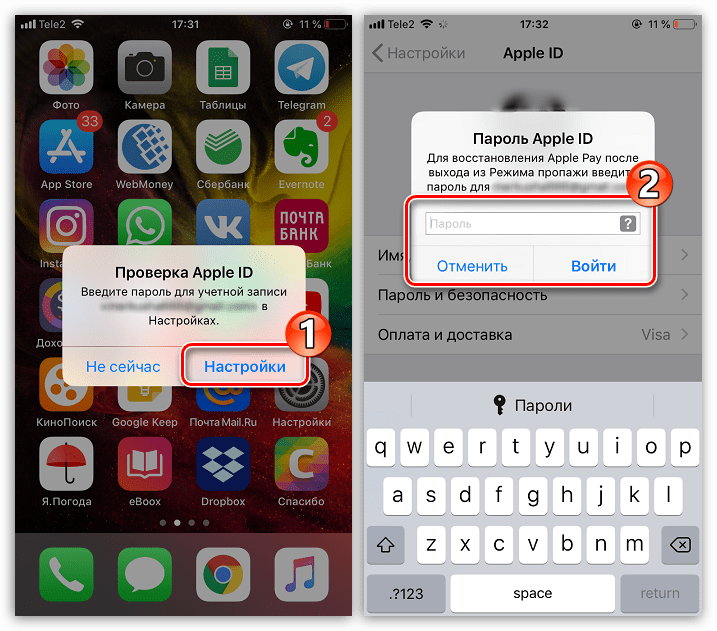
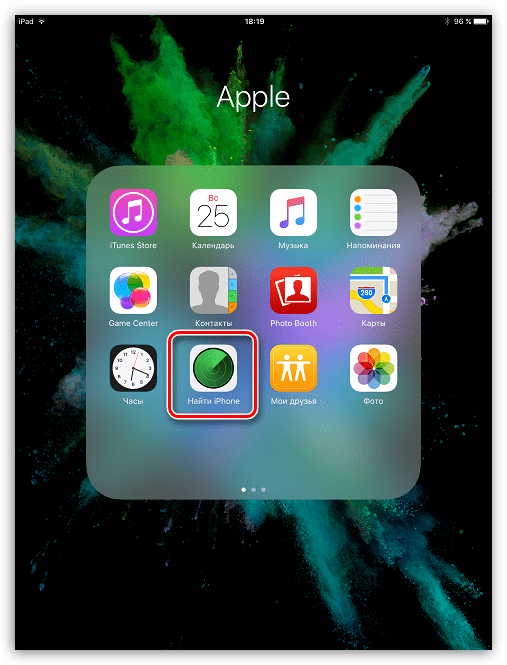
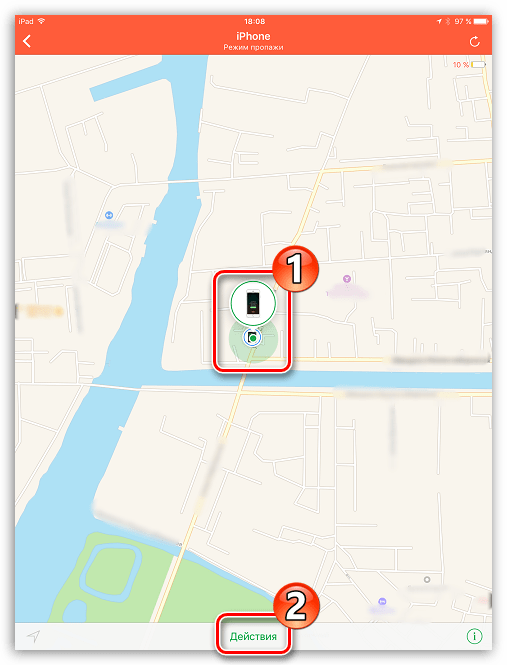
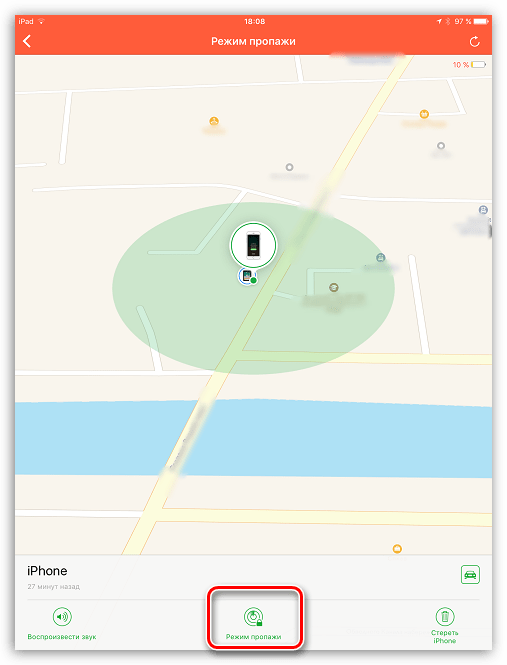
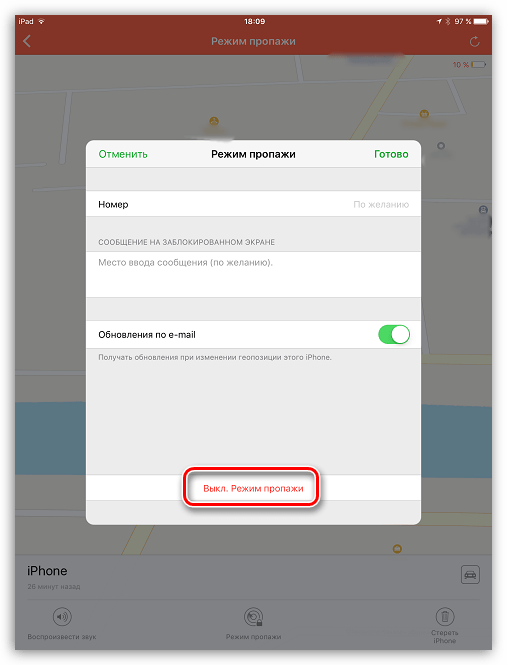
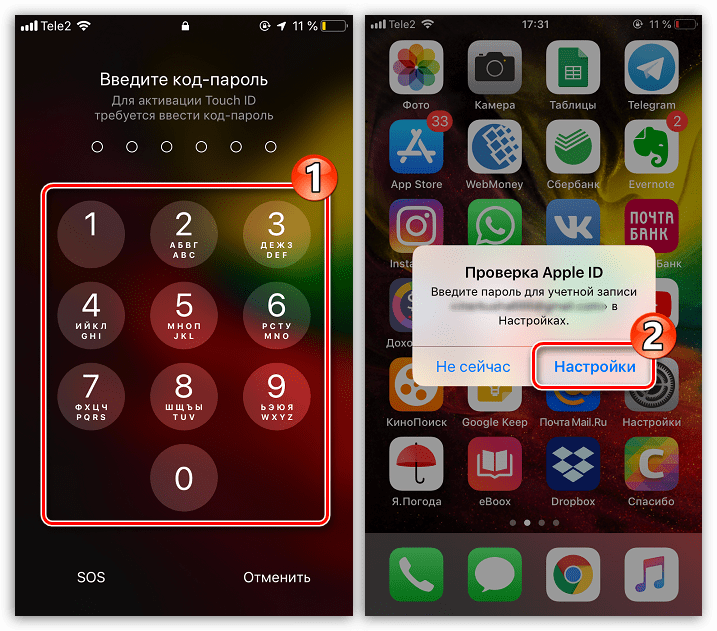










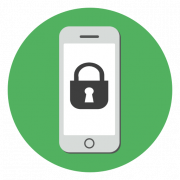


Спасибо большое! Материал помог!